Diagnósticos dell, Ejecute los, Para identificar un caso más serio – Dell Precision 650 User Manual
Page 7: Cuándo utilizar los diagnósticos dell, Inicio de los diagnósticos dell
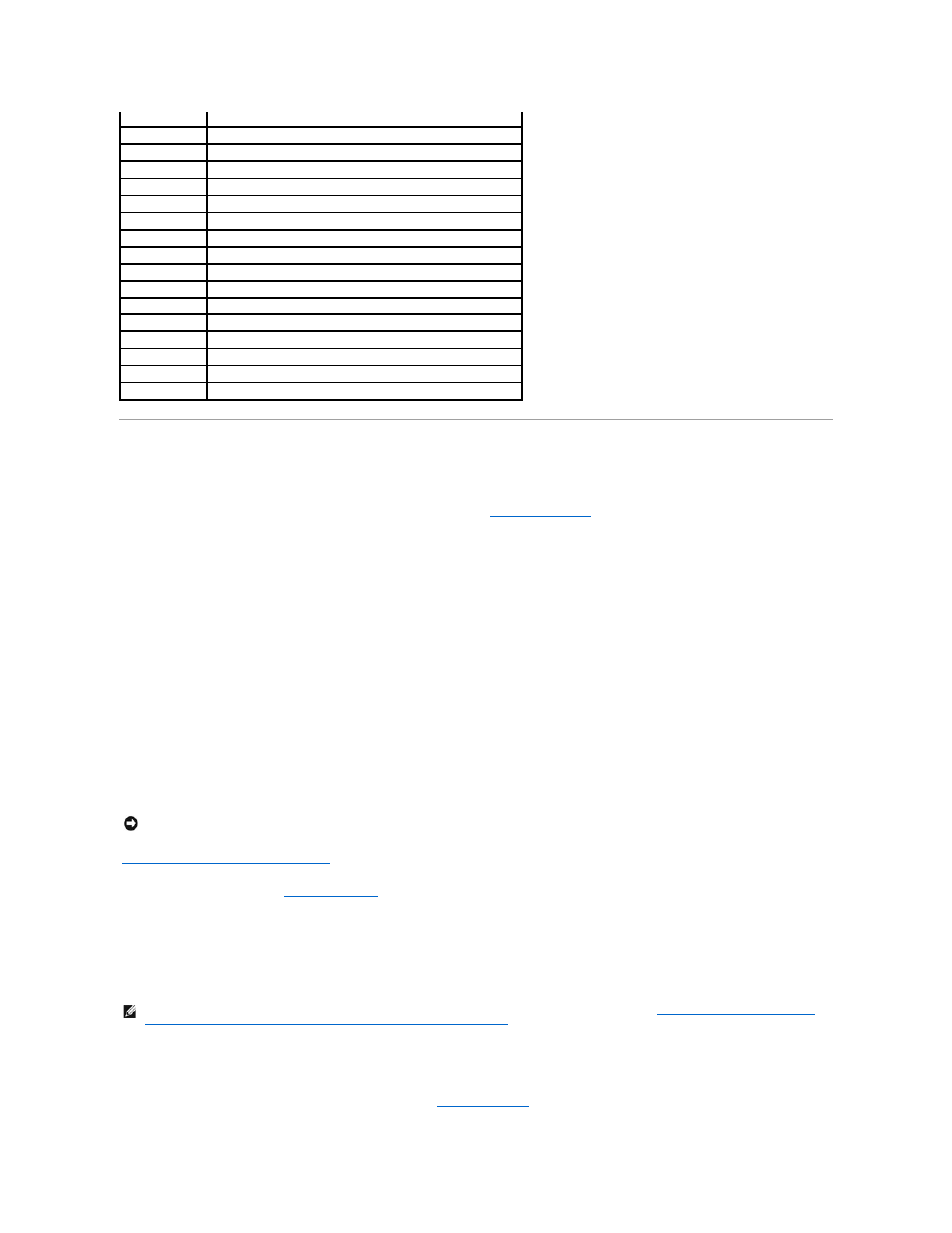
Diagnósticos Dell
Cuándo utilizar los Diagnósticos Dell
Si tienen algún problema con el equipo, realice las comprobaciones de la sección "
Solución de problemas
" y ejecute los Diagnósticos Dell antes de ponerse en
contacto con Dell para solicitar asistencia técnica. La ejecución de los Diagnósticos Dell puede ayudarle a resolver el problema sin tener que ponerse en
contacto con Dell. Si se pone en contacto con Dell, el resultado de la prueba puede proporcionar importante información para el personal de servicio y
asistencia de Dell.
Los Diagnósticos Dell le permiten:
l
Realizar pruebas rápidas, extendidas o personalizadas en uno o en todos los dispositivos
l
Seleccionar pruebas basándose en un síntoma del problema que está sufriendo
l
Elegir cuántas veces desea ejecutar una prueba
l
Mostrar el resultado de la prueba
l
Suspender la prueba si se detecta un error
l
Acceder a información de ayuda en línea que describe las pruebas y los dispositivos
l
Recibir mensajes de estado que indiquen si las pruebas se han terminado con éxito
l
Recibir mensajes de error si se detectan problemas
Inicio de los Diagnósticos Dell
Se recomienda imprimir estos procesos antes de empezar.
Ejecute el programa Configuración del sistema
, revise la información de configuración, y asegúrese de que el dispositivo que desea probar aparece en el
programa Configuración del sistema y está activo.
Inicie los Diagnósticos Dell desde la
o desde el CD Drivers and Utilities (Controladores y utilidades) (también denominado ResourceCD [CD
de recursos]).
Inicio de los Diagnósticos Dell desde la unidad de disco duro
1.
Apague y reinicialice el ordenador.
2.
Cuando aparezca el logotipo de DELL®, presione
Si espera demasiado y aparece el logotipo de Microsoft® Windows®, siga esperando hasta que aparezca el escritorio de Windows. A continuación,
cierre el equipo mediante el menú
Start (Inicio) e inténtelo de nuevo.
3.
Cuando aparezca la lista de dispositivos de inicio, seleccione Boot to Utility Partition (Iniciar en la partición de la utilidad) y presione
4.
Cuando aparezca el menú Main (Principal) de Diagnósticos Dell,
3-3-1
Pérdida de la alimentación NVRAM
3-3-2
Configuración NVRAM
3-3-4
Fallo de la prueba Video Memory (Memoria de vídeo)
3-4-1
Fallo de inicialización de la pantalla
3-4-2
Fallo en el barrido de la pantalla
3-4-3
Fallo de búsqueda de la memoria ROM de vídeo
4-2-1
No hay ciclo de temporizador
4-2-2
Fallo de apagado
4-2-3
Fallo de la puerta de acceso A20
4-2-4
Interrupción inesperada en modo protegido
4-3-1
Fallo de memoria por encima de la dirección 0FFFFh
4-3-3
Fallo en el contador 2 del chip del temporizador
4-3-4
El reloj de hora se ha parado
4-4-1
Fallo de la prueba de puerto paralelo o serie
4-4-2
No se pudo descomprimir el código de replicación de la memoria
4-4-3
Fallo de la prueba del coprocesador matemático
4-4-4
Fallo de la prueba de la memoria caché
AVISO:
Sólo utilice los Diagnósticos Dell para probar el equipo Dell™. Si se utiliza este programa con otros equipos se pueden mostrar mensajes de
error.
siga las instrucciones para ejecutar
los Diagnósticos Dell desde el CD
